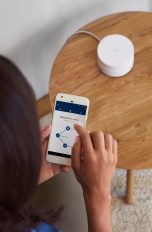Ein entspanntes Bad nach einem langen Arbeitstag, dazu gute Musik – doch wenn statt der Lieblingssongs nur Krach aus den Boxen kommt, ist es mit der Entspannung schnell dahin. Doch extra aus der Wanne steigen, um eine andere Playlist zu wählen? Da wäre es doch perfekt, wenn Sie einfach jemandem Ihren Musikwunsch zurufen könnten. Und das können Sie sogar, wenn Sie vorher “Ok Google” sagen. Denn der Google Home Lautsprecher agiert auch als Ihr ganz persönlicher DJ und spielt auf Zuruf Ihre Lieblingslieder. Wie Sie ihn für diesen Zweck einrichten, zeigt Ihnen dieser Ratgeber.
- Google Home als Entertainment-Zentrale einrichten
- Musik mit Google Home steuern
- Gastmodus für Besucher einrichten
Google Home als Entertainment-Zentrale einrichten
Google Home lässt sich in wenigen Schritten einrichten. Wie das geht, erfahren Sie in unserem Ratgeber “Mit Google Home ins smarte Zuhause – so richten Sie den Assistenten ein”. Die Einstellungen nehmen Sie über die Google Home App auf Ihrem Smartphone vor. Diese gibt es im Google Play Store oder im iTunes Store.
Musik & mehr – diese Medien gibt Google Home wieder
Musik
Nachrichten
Podcasts
Radio
Um Musik mit Google Home zu hören, legen Sie einen Standard-Musikdienst fest:
- Öffnen Sie die Google Home App.
- Gehen Sie auf das Menü-Symbol oben links.
- Wählen Sie das Symbol Musik (Note).
- Nun werden die möglichen Musikdienste angezeigt. Um einen davon als Standard festzulegen, tippen Sie auf den kleinen Kreis daneben.
- Eine Verknüpfung zu Google Play Musik kann automatisch hergestellt werden. Für alle anderen Dienste, etwa Spotify, ist eine gesonderte Anmeldung nötig. Tippen Sie dazu auf Verknüpfen.
- Melden Sie sich nun mit Ihrem Konto an oder erstellen Sie ein neues.
Jedes Google Home Konto kann nur mit einem Streamingdienst verknüpft werden. Um die Verbindung zu beenden und einen anderen Streamingdienst als Standard zu wählen, tippen Sie auf Verknüpfung aufheben.

Musik mit Google Home steuern
Wenn Sie in Ihrem smarten Zuhause zukünftig Musik hören möchten, können Sie diese auf verschiedene Arten steuern: per Sprache, mit Ihrem Smartphone oder direkt am Google Home Gerät. So geht´s:
Per Sprache
Am einfachsten klappt die Steuerung per Sprache. Hier sagen Sie Google Home einfach, was Sie hören möchten und was nicht. Damit Google Home Ihnen auch zuhört, müssen Sie erst einmal die Aufmerksamkeit des Gerätes auf sich lenken. Das geht ganz einfach über ein “Ok Google” oder “Hey Google”. Dann können Sie einen Befehl äußern. Etwa:
- “Spiele Song X.”
- “Spiele Lied X von X.”
- “Spiele Musik zum Kochen.”
- “Spiele Podcast X ab.”
- “Spiele Radiosender X.”
- “Pausiere die Musik.”
- “Spiele Musik wieder ab.”
- “Beende die Musik.”
- “Überspringe dieses Lied”
- “Stelle die Lautstärke auf 5 (oder 50%) ein.”
Je nachdem, welche Bezugsquelle Sie für die Musik eingegeben haben, können Sie auch sehr spezifische Anweisungen geben. Haben Sie zum Beispiel Ihr Spotify-Konto mit Google Home verbunden, können Sie sich auch Ihren Mix der Woche oder andere spezielle Playlisten vorspielen lassen.
Per App
Das Smartphone als Fernbedienung – Google Home lässt sich auch mit der App steuern:
- Verbinden Sie Ihr Smartphone und den Google Home Lautsprecher mit demselben WLAN.
- Öffnen Sie die Google Home App. Diese gibt es im Google Play Store oder im iTunes Store.
- Entscheiden Sie, welches Google Home Gerät Sie ansteuern möchten, indem Sie oben rechts auf dem Startbildschirm auf das Symbol Geräte tippen.
- Öffnen Sie die Gerätekarte für das Google Home Gerät.
- Dort sehen Sie den Interpreten, Titel, Sammlung und Anbieter der Inhalte. Sie können eine andere Auswahl treffen und die Musik auch pausieren, fortsetzen oder die Lautstärke steuern.
Am Google Home Lautsprecher
Sie können einige Einstellungen auch direkt am Google Home Gerät vornehmen. Dort lässt sich die Lautstärke regeln, die Wiedergabe starten und anhalten. Dafür ist der gesamte obere Bereich vom Google Home Lautsprecher mit einer Touch-Oberfläche versehen. So steuern Sie:
- Lautstärke erhöhen: Wischen Sie mit einem Finger im Uhrzeigersinn über die Google Home Oberseite.
- Lautstärke verringern: Wischen Sie gegen den Uhrzeigersinn über die Google Home Oberseite.
Dadurch verringern oder erhöhen Sie lediglich die Medienlautstärke. Nutzen Sie Google Home auch als Wecker oder Timer, bleiben deren Signale unverändert.
Gastmodus für Besucher einrichten
Auch Ihr Besuch kann mit dem eigenen Smartphone oder Tablet etwas zur Unterhaltung beitragen. Der Gast muss dafür mit einem WLAN verbunden sein, es muss aber nicht unbedingt dasselbe Netzwerk sein, in dem sich auch Google Home befindet.
Die Gastmodus-Pin
Die vierstellige Pin wird nach dem Zufallsmodus generiert und alle 24 Stunden, beziehungsweise jedes Mal, wenn Google Home neu gestartet wird, zurückgesetzt.
So finden Sie die Pin:
- Stellen Sie sicher, dass Ihr Smartphone mit demselben WLAN wie Ihr Google Home verbunden ist.
- Öffnen Sie nun die Google Home App.
- Lassen Sie sich mit einem Tipp auf Geräte die verfügbaren Google Home Geräte anzeigen.
- Rechts oben auf dem gewünschten Gerät befindet sich der Reiter Gerätekarten mit den drei Kästchen, öffnen Sie dieses und wählen Sie Gastmodus.
- Unter der Einstellung An finden Sie die Pin.
So richten Sie den Gastmodus ein:
- Verbinden Sie Ihr Smartphone oder Tablet mit demselben WLAN, in dem sich auch Ihr Google Home befindet.
- Öffnen Sie die Google Home App.
- Lassen Sie sich oben rechts auf dem Startbildschirm, mit einem Tipp auf das Symbol Geräte, alle Ihre verfügbaren Google Home Geräte anzeigen.
- Wählen Sie nun das Gerät, für welches Sie den Gastmodus einrichten möchten, und tippen Sie rechts oben auf den Reiter Gerätekarten.
- Dort öffnen Sie den Gastmodus und legen die Schieberegler auf An.
So nutzen Sie den Gastmodus:
- Um Inhalte zu übertragen, benötigen Sie eine WLAN-Verbindung.
- Öffnen Sie eine Google Home-fähige App. Welche das sind, finden Sie auf der Google Seite aufgelistet.
- Tippen Sie in der jeweiligen App auf das Viereck mit dem WLAN-Symbol in der linken unteren Ecke.
- Wählen Sie ein Gerät in der Nähe aus und folgen Sie den Eingabeaufforderungen auf dem Display. Es wird eine Verbindung hergestellt.
- In manchen Fällen benötigen Sie eine vierstellige Pin (Siehe Kasten).

Google Home – Ihr persönlicher DJ
Mit Google Home haben Sie beim Musikhören die Hände frei: Egal ob beim Kochen, Putzen, Tanzen oder Entspannen in der Badewanne, der smarte Lautsprecher spielt auf Zuruf Ihren Lieblingssong oder Ihre Lieblingsplaylist. Und wenn Sie möchten, singt er Ihnen sogar etwas vor. Sagen Sie doch einfach mal: “Hey Google, sing mir ein Lied.”
Disclaimer Die OTTO (GmbH & Co KG) übernimmt keine Gewähr für die Richtigkeit, Aktualität, Vollständigkeit, Wirksamkeit und Unbedenklichkeit der auf updated.de zur Verfügung gestellten Informationen und Empfehlungen. Es wird ausdrücklich darauf hingewiesen, dass die offiziellen Herstellervorgaben vorrangig vor allen anderen Informationen und Empfehlungen zu beachten sind und nur diese eine sichere und ordnungsgemäße Nutzung der jeweiligen Kaufgegenstände gewährleisten können.